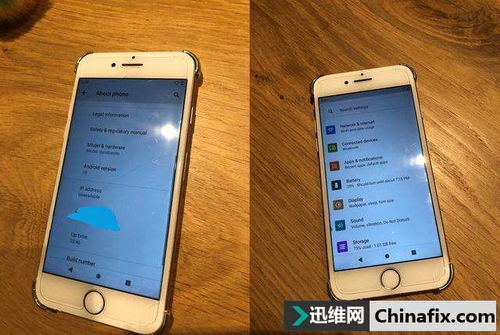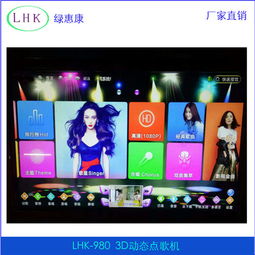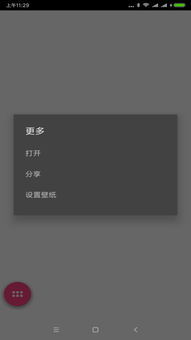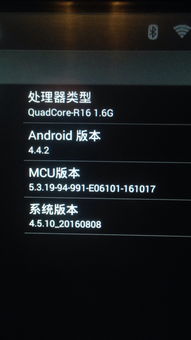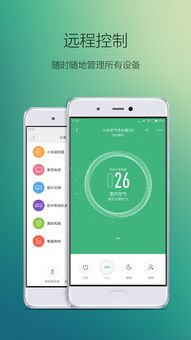- 时间:2025-07-05 04:19:54
- 浏览:
你那安卓手机的新系统是不是让你爱不释手,但又发现有些应用实在是不想再占用宝贵的内存空间了呢?别急,今天就来手把手教你如何卸载安卓新系统中的应用,让你的手机焕然一新!
一、卸载应用的常规方法
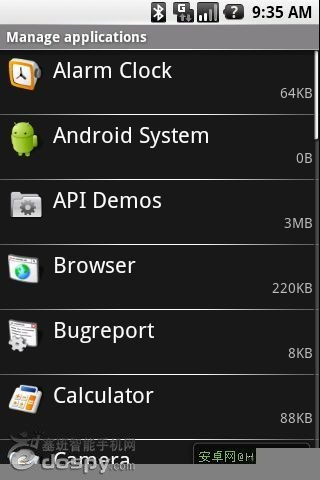
1. 找到应用图标:打开手机桌面,找到你想要卸载的应用图标。
2. 长按图标:用手指长按该应用图标,直到出现一个选项菜单。
3. 选择卸载:在弹出的菜单中,找到“卸载”或“删除”选项,点击它。
4. 确认卸载:系统会提示你确认卸载,点击“确定”或“是”即可。
5. 等待卸载完成:系统会自动卸载应用,并清理相关数据。
这种方法简单快捷,适合大多数安卓手机。
二、卸载系统自带应用的技巧
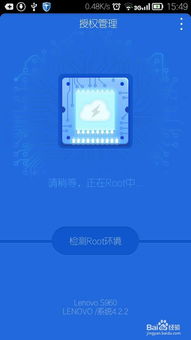
有些安卓手机系统自带的应用无法通过常规方法卸载,这时候你可以试试以下方法:
1. 进入设置:打开手机设置,找到“应用管理”或“应用管理器”。
2. 选择应用:在应用列表中找到你想要卸载的系统自带应用。
3. 查看详细信息:点击该应用,进入详细信息页面。
4. 找到卸载选项:在详细信息页面中,找到“卸载”或“删除”选项。
5. 确认卸载:按照提示操作,确认卸载。
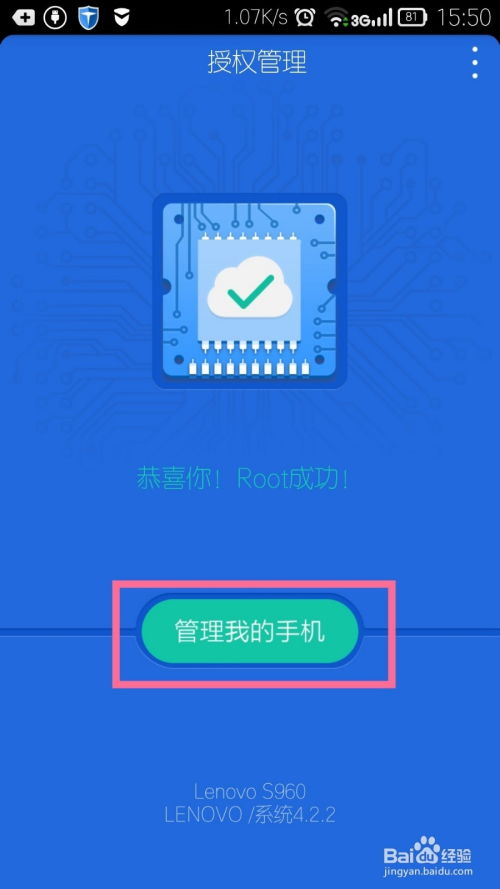
需要注意的是,卸载系统自带应用可能会影响系统稳定性,请谨慎操作。
三、使用第三方应用卸载
如果你觉得以上方法不够方便,还可以尝试使用第三方应用卸载:
1. 下载卸载应用:在应用商店搜索并下载一款卸载应用,如“应用卸载大师”。
2. 打开卸载应用:打开下载好的卸载应用。
3. 选择应用:在应用列表中找到你想要卸载的应用。
4. 卸载应用:点击卸载,按照提示操作。
第三方应用卸载功能丰富,操作简单,但请注意选择正规渠道下载,避免下载到恶意软件。
四、注意事项
1. 备份重要数据:在卸载应用之前,请确保备份重要数据,以免丢失。
2. 谨慎卸载系统自带应用:如无必要,请勿卸载系统自带应用,以免影响系统稳定性。
3. 定期清理应用:定期清理手机中的应用,释放内存空间,提高手机运行速度。
4. 选择正规渠道下载应用:下载应用时,请选择正规渠道,避免下载到恶意软件。
现在,你已经学会了如何卸载安卓新系统中的应用,快来给你的手机来一次大扫除吧!让你的手机焕然一新,运行更加流畅!